「Y2mate は安全ですか?」Y2mate の使い方や危険性について徹底解説!
今回の記事では、最近大人気である YouTube ダウンロードサイト「Y2mate」をご紹介したいと思います。 Y2mate は本当に安全ですか?などの問題を解答し、Y2mate の使い方、Y2mate が使えない・ダウンロードできない場合の代替品について画像付きで解説していきます。
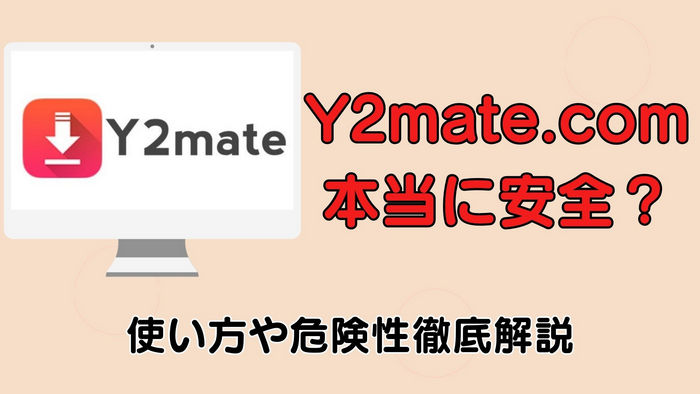
Y2mate とは
「Y2mate.com」をはオンライン YouTube ビデオダウンロードサイトです。Y2mate は、MP4、MP3、M4V、3GP、WMV、WEBMなどの多数なビデオフォーマットのダウンロードをサポートしています。Y2mate を使って、YouTube 動画を MP3/MP4 に変換し、144Pから1080Pまで最高品質でダウンロードできます。YouTube の動画だけでなく、Facebook、Dailymotion などのサイトからの動画もダウンロードできます。アカウント作成やログイン不要で、いつでも完全無料で使えるのは Y2mate の特徴です。
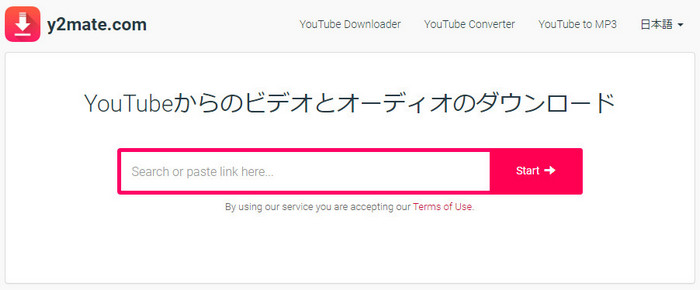
Y2mate の安全性
Y2mate は完全無料で使える動画ダウンロードサイトですが、「Y2mate は本当に安全ですか?」「Y2mate はウイルス感染しますか?」って Y2mate の安全性を心配するユーザーが多いです。実際に検証したところ、Y2mate にアクセスして利用する際、画面の真ん中や右上に不審な広告バナーやリンクが頻繫に表示されます。これらの広告の安全性を確定することは難しいですから、一旦ブラウザで悪質なサイトにアクセスしたら、ウイルスはコンピュータやデバイスを感染したり、個人情報が不正に収集、悪用されたりする可能性があります。そのため、Y2mate は100%安全とは言えません。
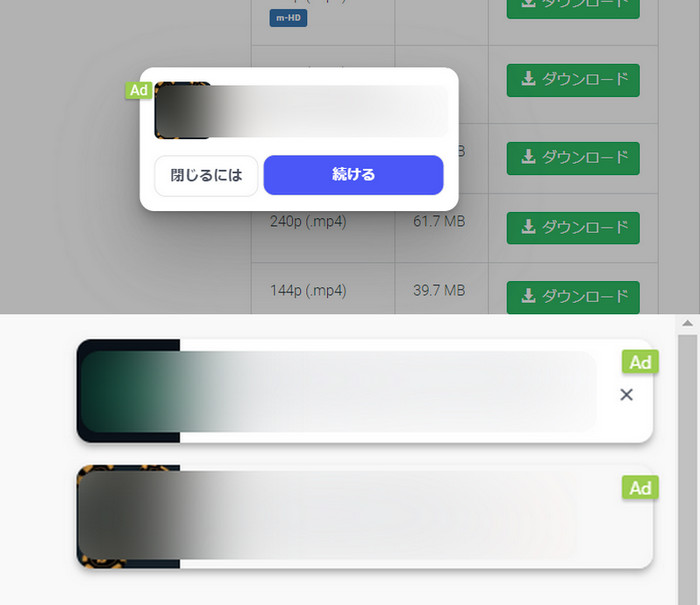
関連記事おすすめ:無料動画ダウンロードサイトTOP10を厳選紹介!画質・安全性の徹底比較
Y2mate を安全に利用するには
Y2mate を安全に利用するには、広告バナーを一切クリックしない、個人情報をサイトに記録しないとよう心がけましょう。悪質サイトは日々新しい手口で現れていますので、常に最新の情報を把握し、注意を怠らないことが重要です。
Y2mate の使い方
ここで、Y2mate を使って YouTube 動画を MP3、MP4 に変換し、ダウンロードする方法をシェアします。
YouTube を MP4 にダウンロードする
ステップ1、 Y2mate.com にアクセスします。
ステップ2、 ダウンロードしたい YouTube 動画の URL を検索バーに貼り付けます。
ステップ3、 解像度を選択して、「ダウンロード」をクリックして開始します。
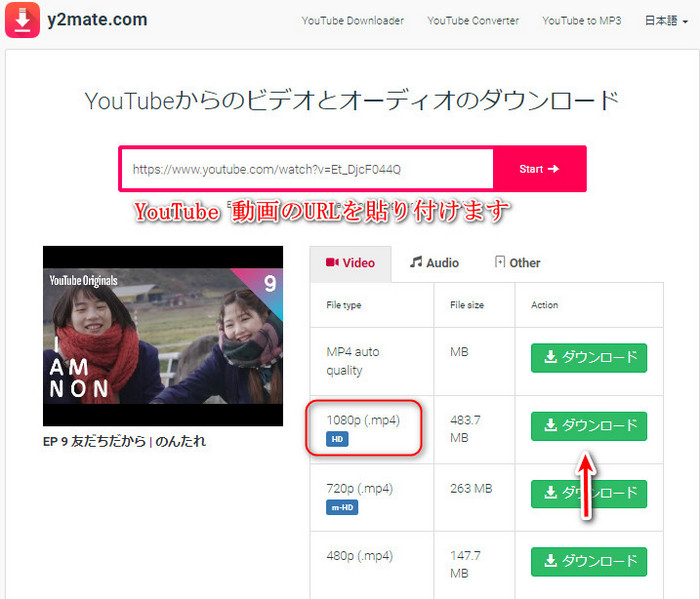
YouTube を MP3 にダウンロードする
ステップ1、 Y2mate.com にアクセスします。
ステップ2、 ダウンロードしたい YouTube 動画の URL を検索バーに貼り付けます。
ステップ3、 オーディオを選択して、「ダウンロード」をクリックして開始します。
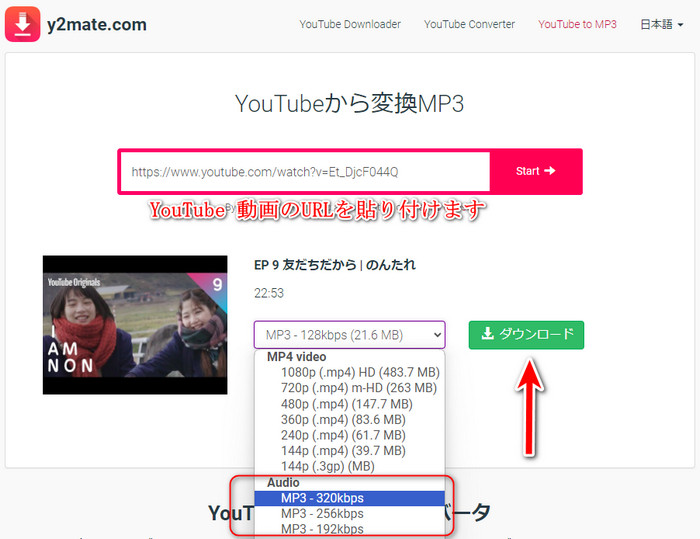
Y2mate ダウンロードできない?「Any Video Converter」がおすすめ
Y2mate はたまに動画をダウンロードできない場合があります。解決策は代替ソフトやサイトを使うことです。ここで無料で YouTube をダウンロードできる動画変換ソフト「Any Video Converter」をおすすめします。
「Any Video Converter」は多種多様な機能を持つ動画変換、編集、ダウンロードソフトです。「Any Video Converter」は YouTube だけでなく、X(旧Twitter)、Facebook、ニコニコ動画、TVer などの100以上の動画サイトから動画を MP4、MP3、MPEG、AVI、WMV、WEBM などのさまざまな動画形式に変換できます。「Any Video Converter」を使ってダウンロードされた YouTube 動画には広告などが一切表示されず、100%安心に使える安全な動画ダウンロードソフトです。
「Any Video Converter」を使って YouTube をダウンロードする方法
ステップ1、 「Any Video Converter」をインストールして、「動画ダウンロード」機能をクリックします。
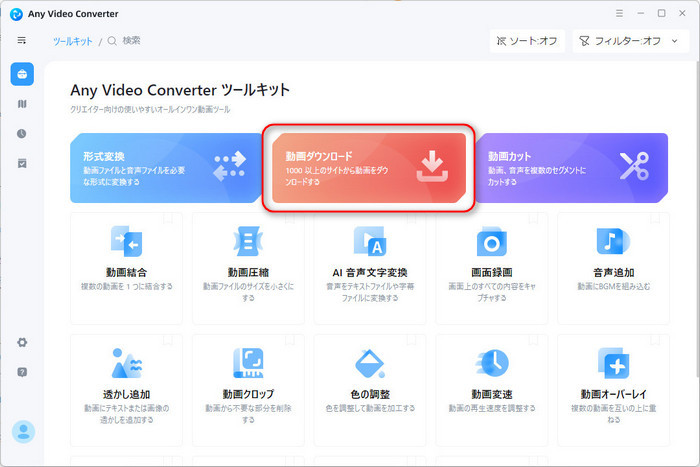
ステップ2、 YouTube 動画の URL をペーストして動画を解析します。右の歯車アイコンをクリックして、動画の形式、解像度などをプリセットできます。
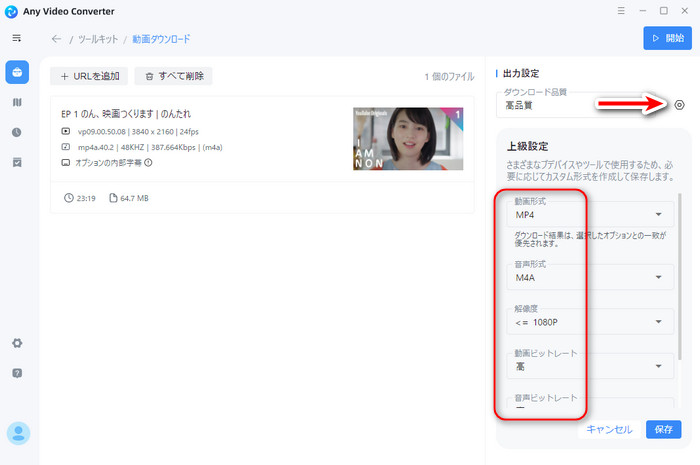
ステップ3、 すべての設定が終わったら、右上の「開始」をクリックしてダウンロードを開始します。
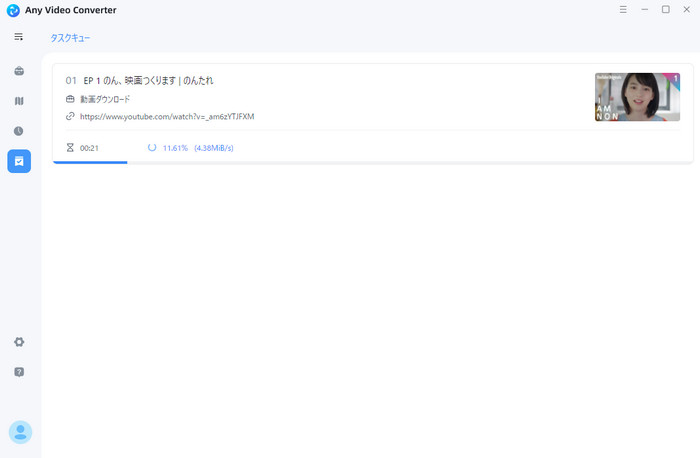
動画ダウンロード機能以外に、動画を簡単に編集したい場合でも、「Any Video Converter」が使えます。無料で、動画をカットしたり、結合したり、クロップしたりすることも可能です。
まとめ
以上は、Y2mate の安全性、Y2mate の使い方および Y2mate が使えない場合の代替ソフトについていろいろ説明しました。ご参考になれば幸いです。Y2mate.com を安全に利用したい場合、不審なリンクやバナーをクリックしないことに心がけましょう。
無料かつ安全に YouTube をダウンロードしたい場合は、「Any Video Converter」を利用する方がお勧めします。高画質で YouTube 動画をダウンロードできます。製品版の場合は、最大 8K 画質の動画をダウンロード可能!実は、ニコニコ動画、TVer、X の動画も無料でダウンロード可能です。興味があれば、ぜひダウンロードして試してくださいね。
 お勧めの製品
お勧めの製品
 動画ダウンロード
動画ダウンロード
- 9anime見れないのはなぜ?解決策とダウンロードする方法まとめ
- 【2025最新検証】TKTubeをダウンロードできるソフト・アプリ5選
- MissAV ダウンロードサイト・アプリ・ソフトおすすめ
- 【2025最新】X(Twitter)の動画を保存する方法 iPhone/Android/PC対応
- TKTube のダウンロード方法や視聴リスクまで解説!
- 「無料」MacでYouTube動画を高画質でダウンロードする方法
- 無料!YouTube MP3変換・ダウンロード安全なサイトお勧め6選
- 「無料」MacでYouTube動画を高画質でダウンロードする方法
- YouTubeダウンロードサイトおすすめ10選「安全・無料」
- 【安全】Dailymotionの動画を無料でダウンロードする方法
- 無料でFacebook動画をダウンロードして保存する方法(PC/スマホ対応)
 動画変換
動画変換
- 「無料」MacでかんたんにMOVをMP4に変換する二つの方法
- 動画をGIFアニメーションに変換する方法
- 【無料】動画の必要な部分をカットして、MP3に変換する方法
- AVI形式の動画をMP4形式に変換する方法
- 【無料】動画をMP3に変換する8つの方法まとめ
- 無料もできる!最高なMP4動画変換ソフト、サイトおすすめ8選
- 簡単かつ無料でH.264/H.265(HEVC)を変換する方法
- 動画共有サイトのWebMをmp4に変換する方法
 動画編集
動画編集
- DVDから動画をMP4に抽出、変換する方法
- 【パソコン向け】初心者向けの無料動画編集ソフト5選
- 初心者に最適なYouTube 動画編集フリーソフトお勧め
- 簡単!動画をカットする方法
- 簡単!動画クロップする方法
- 無料で動画の再生速度を調整する方法まとめ
- 簡単!画質落とさずに動画を圧縮する方法「Windows・Mac」
 他の話題
他の話題


 ホーム
ホーム
